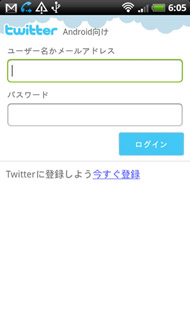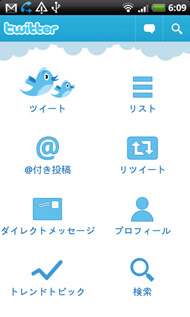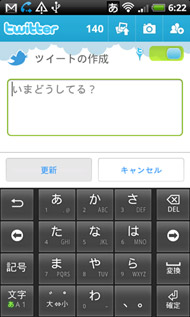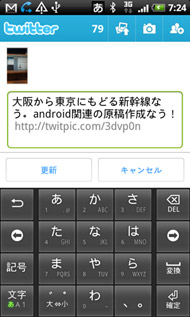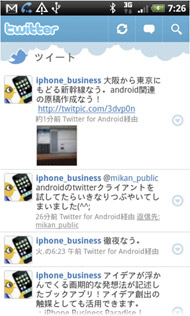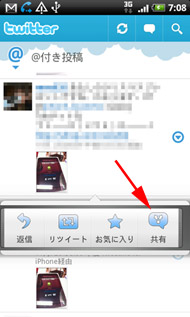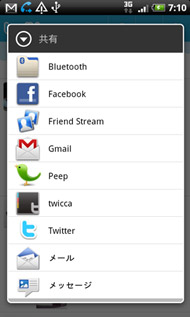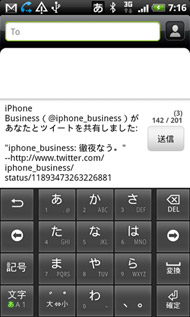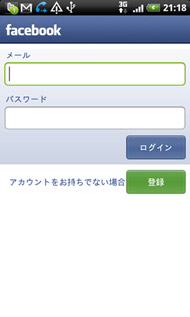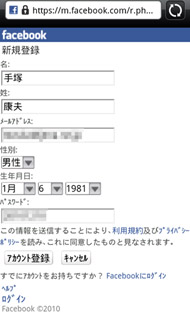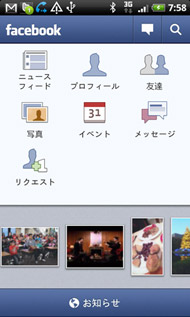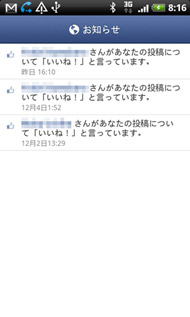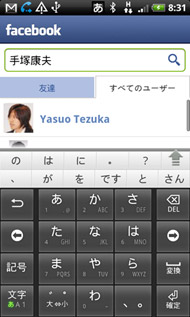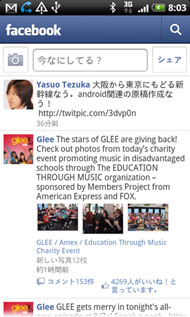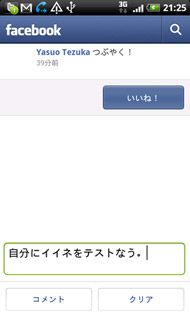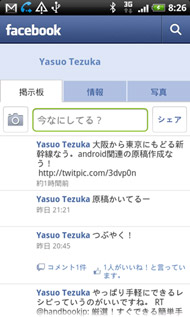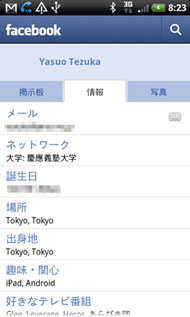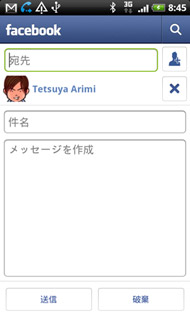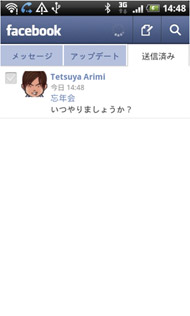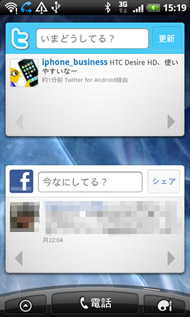Androidでソーシャルメディアを活用――TwitterとFacebookの公式アプリを使う
Android端末を手に入れたら、ぜひ活用してほしいのがTwitterやFacebookなどのソーシャルサービス系アプリだ。いつでもどこでも情報にアクセスできるスマートフォンは、リアルタイムに情報が更新されるソーシャルメディアと親和性が高く、使いこなせばビジネスに関わる有用な情報も手軽に入手できるようになる。
ここでは、Android向けのTwitter公式アプリである「Twitter」と、Facebookの公式アプリ「Android用Facebook」を紹介しよう。
Twitterは、最大140文字のつぶやきでコミュニケーションを図れるソーシャルサービスだ。Twitterを利用する友人や気になる著名人をフォロー(登録)すると、フォローした人々のつぶやきがタイムラインと呼ばれる画面に時系列順に表示され、近況や関心事を共有できる。最近では、ニュースの配信やプロモーションツールとしての活用も進んでおり、最新情報やビジネス情報を入手するツールとしても有用だ。
もしTwitterを一度も使ったことがなければ、Twitter公式情報サイト「twinavi」の「Twitterの使い方」を読むことをお勧めする。同サイトを参考に、まずはPCでアカウントの登録やユーザーのフォローを進めると、アプリを利用する際にログインするだけでスムーズに機能を利用できる。
なお、Twitterを閲覧するためのアプリは公式アプリ以外にもさまざまなものがあるが、今回はTwitter社が提供する無料の公式Androidアプリ「Twitter」を紹介する。同アプリはあらかじめインストールされている端末も多いので、自分の端末をチェックしてみてほしい。
最初にアプリを起動するとログイン画面が表示されるので、Twitterのユーザー名とパスワードを入力しログインする。Twitterのアカウントを取得していない場合は、「今すぐ登録」を選択してアプリ経由でアカウントを取得することも可能だ。
アプリにはホーム画面が用意されており、「ツイート(タイムラインの閲覧)」「リスト」「@付き投稿(自分宛のつぶやき)」「リツイート」「ダイレクトメッセージ」「プロフィール」「トレンドトピック」「検索」などの機能が用意され、タップすると画面が遷移する。それぞれの機能からメニュー画面に戻る際には、画面左上の「Twitter」ロゴをタップするか、端末のMENUボタンを押したあとに「HOME」を押せばよい。どちらも表示されなければ、端末の戻るキーを押して戻ろう。
画面右上の吹き出しアイコンをタップすれば、ツイート画面に移行する。さらに、ツイート画面の上部にある写真やカメラのアイコンをタップすれば、端末内にある画像や、内蔵カメラで撮った写真/動画付きのツイートが可能だ。なお、ツイートに現在地の情報を付加したくない場合には、ツイート画面右上のスイッチで位置情報をオフにしておこう。
タイムラインは、ホーム画面の「ツイート」を選択すると見ることができる。タイムライン上のツイートの右にあるボタンを選択すると、「返信」や「リツイート」「お気に入り」の他に「共有」の機能が選択できる。「共有」は、FacebookやEvernoteといったTwitter以外のサービスやメッセージ(SMS)、メールなどとの連携を実現する機能で、ツイートの内容を各サービスに受け渡せる。
なお、公式アプリはコメント付きリツイート(非公式リツイート)のための機能は備えておらず、複数のTwitterアカウントの利用にも対応していない。また、Android OS 1.6は非対応となる。
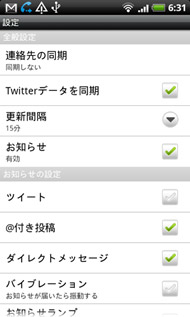
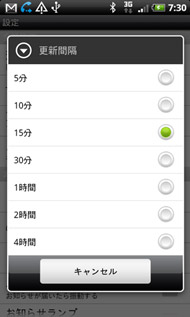 ちなみに、アプリのホーム画面で端末のMENUボタンを押し、「設定」を選択すると、アプリの設定画面が現れ、更新間隔などの各種設定を変更できる。こうした“MENUボタン→設定”の操作方法はAndroid用Facebookなども同じ。アプリをカスタマイズしたいと思ったら、そのアプリの起動時にMENUボタンを押してみるといいだろう
ちなみに、アプリのホーム画面で端末のMENUボタンを押し、「設定」を選択すると、アプリの設定画面が現れ、更新間隔などの各種設定を変更できる。こうした“MENUボタン→設定”の操作方法はAndroid用Facebookなども同じ。アプリをカスタマイズしたいと思ったら、そのアプリの起動時にMENUボタンを押してみるといいだろう- →Androidマーケットで「Twitter」をダウンロードする(PCからはアクセスできません)
Android用Facebook
Facebookは5億ユーザーを抱える世界最大のSNS(ソーシャルネットワークサービス)。実名で登録することが推奨されており、詳細なプロフィール入力が可能なため、友人や知り合いを検索しやすいSNSとなっている。サービスに登録すると、メールアドレスやプロフィールに記載した情報から、関連が深いと思われる人をレコメンドしてくれるのも便利な点。会社つながりの知り合いを増やしたり、疎遠になっていた学生時代の友人と旧交を温めたりと、コミュニケーションの幅を広げてくれるツールだ。
Facebookのサービス内容自体を知りたい場合は、Facebookのサイト内にある「 Facebookナビ」を見てみよう。Twitter同様、まずはPCで登録し、使い方を理解するとスムーズにアプリを利用できる。
「Android用Facebook」は、Facebook社が提供するFacebook公式アプリ。アプリを起動するとログイン画面が表示され、ログインもしくは新規登録が可能だ。
ログイン後はメインメニューが表示され、それぞれ「ニュースフィード」「プロフィール」「友達」「写真」「イベント」「メッセージ」「リクエスト」等の機能を利用できる。また、メインメニューの下には友人が投稿した画像が新着順に表示される。最下部にある「お知らせ」からは友達からのコメントといった、自分宛の最新情報が閲覧可能だ。
上部の吹き出しメニューからは掲示板へのコメントの投稿、虫眼鏡のメニューからはユーザーの検索が可能になっている。検索で友人を見つけた場合は、“友達になる”ボタンをタップして相手にリクエストを送ろう。相手がプロフィールの一部しか公開していない場合は、自動的に“友達になる”ボタンの画面に遷移する。そうでない場合は、相手の“情報”のタブをタップして、最下部にある“友達になる”ボタンを押せばよい。相手がリクエストを承認すれば、その友達の近況が分かるようになる。
メインメニューに戻りたい時は、画面上部にある「facebook」のロゴをタップすればOKだ。
「ニュースフィード」には友達が掲示板に書き込んだ近状がずらりと表示され、友人が今何をしているかや、何に興味を持っているかが分かる。また、画面最上部の「今なにしてる?」と書かれた枠に自分の近状を書き込み、「シェア」ボタンを押せば、自分の投稿が友達のニュースフィードに反映される。
ニュースフィードはTwitterのタイムラインと似ているが、写真や動画やWebサイトの情報などを一緒に閲覧できたり、友達の投稿に対してコメントを残したり、「いいね!」ボタンを押して好意を示せたりと、Facebookならではの機能がある。友達の各投稿をタップすると、コメントや「いいね!」をするための画面に遷移するはずだ。
ちなみに、TwitterのつぶやきをFacebookの掲示板に反映させることも可能だ。FacebookにPCからログインし、Twitterアプリケーション(http://apps.facebook.com/twitter/)を設定すると、Twitterでつぶやいた内容がFacebookの掲示板にも書き込まれる。
「プロフィール」には、“掲示板”“情報”“写真”という3つのタブが用意されている。“掲示板”では、自分の過去の投稿を見られるほか、近況を書き込むことが可能だ。“情報”では、自分のプロフィール情報を閲覧できる。
“写真”では、自分の作成した写真アルバムやプロフィール画像が見られる。また、アルバムやプロフィールを閲覧している時に、画面右上のカメラボタンを押すと、写真のアップロードが可能になる。さらに、各画面でMENUボタンを押すと、アルバムの新規作成やアルバムの内容編集といった操作ができるはずだ。なお、メインメニューにある「写真」も同様の機能を持っている。
「メッセージ」では、特定の友達へメッセージが送信できる。掲示板に書き込んだ内容は友達みんなに共有されるものだが、メッセージに関しては通常のメールと同じように送った相手のみに内容が届く。
そのほか、「イベント」では友達の誕生日などをはじめとするイベントリストを参照できる。「リクエスト」には、自分に対して友達のリクエストを送っているユーザーの情報が表示される。相手を承認すれば、互いに友達の関係となり、自分の近況や相手の近況が共有できるようになる。
- →Androidマーケットで「Android用Facebook」をダウンロードする(PCからはアクセスできません)
ウィジェットを活用しよう!
Androidのアプリを語る際に、忘れてはならないのがウィジェット機能だ。ウィジェットは、ホーム画面に常駐するアプリのこと。普段よく使うアプリの機能などがウィジェットに対応していたら、端末それぞれの作法に従ってホーム画面に貼り付けてみよう。アプリをいちいち起動せずに、素早く利用できる。
TwitterもAndroid用Facebookもウィジェットに対応しており、最新のツイートやニュースフィードの閲覧が可能になる。さらに、ウィジェットからつぶやきを投稿したり、掲示板へ書き込んだりもできるので、リアルタイムなコミュニケーションをより気軽に楽しめるだろう。
プロフィール:手塚康夫
株式会社ジェナ代表取締役社長。慶応義塾大学環境情報学部在学中より複数のモバイル関連ベンチャーに参加し、2006年に株式会社ジェナを設立。創業時より法人向けのモバイル事業を展開。2009年に法人向けのスマートフォン総合サービスを開始し、2011年1月現在、法人向けのiPhone/iPad/Androidアプリ開発では国内トップクラスの実績を持つ。Twitterアカウントは @iphone_business、OneTopiのトピック「iPhoneビジネス」のキュレーターも務める。
関連記事
 初めてのAndroid――操作の基本をマスターしよう(前編)
初めてのAndroid――操作の基本をマスターしよう(前編)
Android端末の操作には、従来型の携帯電話とはちょっと異なる作法がある。本特集ではAndroid端末の初心者を対象に、基本操作と基本機能の使い方を解説する。 Twitterクライアントレビュー:機能、操作性ともに「twicca」「TWIDROYD」が秀逸――Android無料アプリ編
Twitterクライアントレビュー:機能、操作性ともに「twicca」「TWIDROYD」が秀逸――Android無料アプリ編
Androidマーケットの拡大に伴い、Android版のTwitterクライアントにも魅力的なアプリがそろいつつある。今回はAndroidの無料アプリを5本ピックアップし、その使い勝手を検証する。
関連リンク
Copyright © ITmedia, Inc. All Rights Reserved.
アクセストップ10
- ヨドバシ通販は「高還元率で偽物リスク低い」──コレが“脱Amazon”した人の本音か (2025年12月06日)
- 「健康保険証で良いじゃないですか」──政治家ポストにマイナ保険証派が“猛反論”した理由 (2025年12月06日)
- NHK受信料の“督促強化”に不満や疑問の声 「訪問時のマナーは担当者に指導」と広報 (2025年12月05日)
- ドコモも一本化する認証方式「パスキー」 証券口座乗っ取りで普及加速も、混乱するユーザー体験を統一できるか (2025年12月06日)
- 飲食店でのスマホ注文に物議、LINEの連携必須に批判も 「客のリソースにただ乗りしないでほしい」 (2025年12月04日)
- 楽天の2年間データ使い放題「バラマキ端末」を入手――楽天モバイル、年内1000万契約達成は確実か (2025年11月30日)
- 楽天モバイルが“2025年内1000万契約”に向けて繰り出した方策とは? (2025年12月06日)
- ドコモが「dアカウント」のパスワードレス認証を「パスキー」に統一 2026年5月めどに (2025年12月05日)
- ソニー、約2億画素のイメージセンサー発表 ズーム時も細部を鮮明に (2025年12月05日)
- 楽天ペイと楽天ポイントのキャンペーンまとめ【12月3日最新版】 1万〜3万ポイント還元のお得な施策あり (2025年12月03日)